
Ini adalah artikel tutorial pertama saya tentang belajar basic tools pemula inkscape bahasa indonesia tentunya.
Dalam tutorial ini pertama akan saya bagi menjadi beberapa tahapan. Namun sebelumnya akan saya jelaskan bahwa tahapan ini murni subjektif dari pengalaman pribadi saya selama mempelajari inkscape.
berikut adalah beberapa tools yang harus dikuasai oleh pemula
TAHAP 1 - Membuat objek
1. Select & Transform tools dan edit path by node tools
Select & transform tools digunakan untuk memilih, memindahkan dan ukuran dari satu objek. Sedangkan, Edit path by node tools digunakan untuk memilih, memindahkan dan membentuk suatu node/titik pada suatu objek.
2. Object Tools dan Text tools
object tools dan merupakan alat standar dalam pembentukan objek seperti persegi, lingkaran ataupun bentuk-bentuk lainnya. Sedangkan Text tools digunakan untuk membuat objek teks.

3. Bezier tools
Bezier tools sering juga disebut pen tools di software lain dimana setelah objek dibuat kita bisa mengubahnya menjadi curve dan membentuk objeknya menggunakan Edit path by node tools
Diatas adalah tools-tools dasar yang harus dikuasai dalam membuat basic vector objek dan saya contohkan seperti dibawah ini
Dan tahap 1 selesai
TAHAP 2 - Edit dan Mewarnai Objek
1. Edit Objek
Resize - Untuk mengubah ukuran objek bisa dengan mengklik objek lalu tarik pada node diujungnya
Rotate - Untuk memutar objek bisa dengan klik objek (objek dalam posisi resize) kemudian klik sekali lagi untuk masuk dalam mode rotate
2. Mewarnai objek
Sebenarnya bisa dengan cara simpel yaitu dengan klik objek dan klik pallete warna di bar bawah inkscape.
Namun ada cara lain yang lebih mendetail dengan cara :
- klik kanan pada objek
- klik fill and stroke
- Akan terbuka menu baru untuk pengaturan warna fill (isi), stroke (garis tepi) dan opacity (transparansi)
 |
| Fill and stroke |
Anda bisa merubahnya sesuai kebutuhan. dan contoh hasil tahap ke 2 adalah dibawah.
Tahap 2 selesai
TAHAP 3 - EXPORT IMAGE
Tahap akhir dalam setiap design editing adalah export. Dalam hal ini inkscape mengexport file gambar dalam format PNG secara default.
- Klik menu "File"
- Klik "Export PNG Image"
- Akan terbuka menu baru di sebelah kanan untuk melakukan export image
Saya biasanya menggunakan pilihan berikut
- Pilih "Selection" (artinya ukuran image sesuai objek yang di seleksi)
- klik "Export As" untuk menentukan directory dimana file akan disimpan
- Centang "Hide all except selected" (artinya objek yang tidak terseleksi tidak akan ikut di export)
- Klik Export
dan tahap 3 selesai.
KESIMPULAN
Dalam 3 tahap ini saya buat dalam pembuatan dasar objek vector yang sangat membantu saya di awal design.
Anda tinggal melakukan improvisasi dengan objek, warna, bentuk bahkan memasukan objek foto kedalamnya untuk berkreasi.
Seperti yang biasa saya tulis "Karya itu bergantung dengan skill sedangkan Software hanya pendukung"
Terimakasih
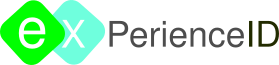













Jelas tahapnya gan... thanks
BalasHapussblmnya ane smpet bingung tentang rotate object
baru nemu artikel ini..... smoga ada tutor lain juga setelah belajar basic tools ini
BalasHapus